旧时光的记忆
2015-05-30
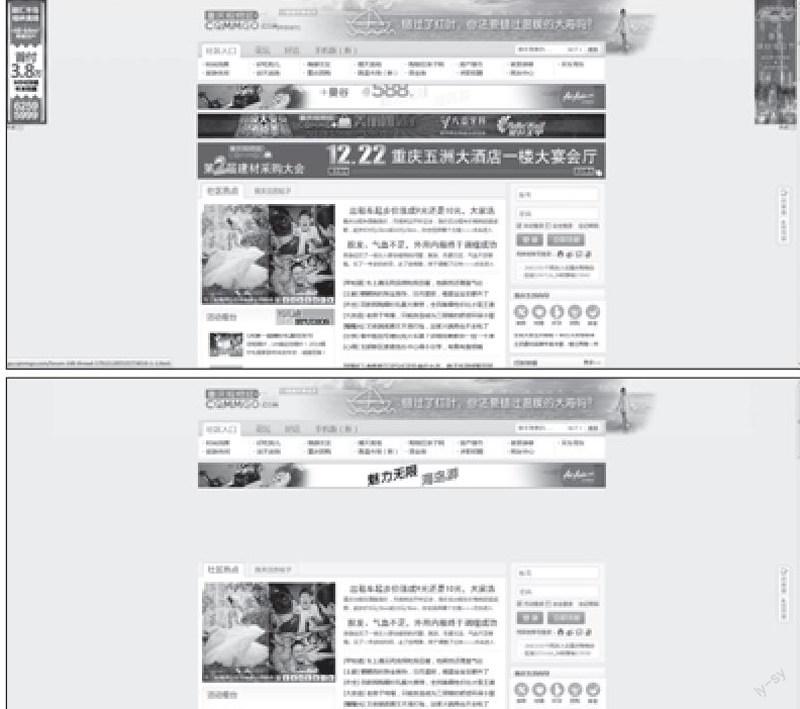


相信每一个人都有存放在记忆深处的美好时光,这或许是一张陈旧的相片、学生时代的笔记、某一张CD中的歌曲,这些珍贵的记忆伴随着我们走过了多少年华。当我们需要回味这一段熟悉而又模糊的时光时,往往需要从储物柜中将它们找出来,早已褪色的相片或是无法播放的CD却又让我们伤感不已,你有想过将这段记忆数字化扫描进电脑中吗?这或许是数字化时代最好的保留回忆的解决方案。
泛黄照片的数字化存储
相信,每个家庭中都有不少冲洗出来的老照片,年代久远的胶卷相机不再流行,但这些照片依旧是我们无法忘却的回忆。当老照片长时间暴露在空气当中,老化泛黄是无法避免的,你有想过把这些照片全部数字化扫描放置在电脑磁盘中吗?我们将照片保存在电脑中的方法一般分为两种:直接扫描底片或是相片或是拿着相机对着照片拍照,前者需要昂贵的底片扫描仪而后者则需要大量的后期剪裁工作,笔者曾经使用过相机翻拍老照片,效果虽然比不上扫描仪,总的来说还是能让人满意。当然,这不包括需要剪裁的边框。
为了避免这需要花费大量后期的剪裁工作,笔者使用了一款名为Heirloom(传家宝相机)的手机App,利用手机翻拍老照片虽然在清晰度上与相机相比略有差距,但胜在方便。我们利用Heirloom翻拍照片时,只需要不停地按下快门与保存相片(如图1),剪裁带边框的翻拍照片就完整地保存下来了。
需要注意的是Heirloom 将照片保存在了云端(如图2),我们在拍摄时需要将手机与网络相连接,当我们完成所有的拍摄后,需要将照片从Heirloom中保存到设备里(建议在拍摄相片时,将老照片摆放在较大反差的背景上)。
虽然,我们使用Heirloom将老照片保存在本地磁盘中,但是那些年代久远的老照片会因为光线、温度、湿气、气体等原因变得泛黄或者出现斑驳,就会出现很奇特的效果,但却失去了原来的色彩,虽然有人喜欢这种泛黄的做旧效果,但将照片数码化还是保存原始照片最好的方式。
Photomizer SCAN 2的使用非常傻瓜,我们直接让它读取翻拍、扫描的老照片或是直接扫描的胶卷底片,Photomizer SCAN 2就会自动处理,让老照片看起来更加清晰和拥有更加真实的色彩(如图3)。
CD抓取无损音频
无损音质是音乐爱好者追寻的最好音乐载体,看着曾经收藏的高品质CD,我们为何不把它们转换成为无损音频压缩格式,拷贝至随身播放器聆听呢?虽然网络上有不少无损音频的资源,但其中有很大一部分属于伪无损,这种抓取的错档并不能真正的称为无损音频,看来无损音频还是自己通过CD抓取最为靠谱。
ExactAudioCopy(简称EAC)是一款深受HiFi爱好者推崇和喜爱的抓音轨软件,笔者认为它是目前最好的唯一能做到无损音质的抓轨工具。它通过C2级校错、间隙检测、精确流控制、音频缓冲、音轨同步、采样偏移等等特殊的功能来改善抓取后生成的波形文件质量。不仅如此,你还可以在EAC中采用如LAME这样的支持高达320K压缩流量的MP3编码器将已抓取的WAVE文件压缩成高质量的MP3文件。EAC最值得称道的还是它的抓音轨功能。
运行EAC后,在工具栏中进入EAC选项,在抓取窗格中将纠错品质调为“高”(如图4),然后再打开驱动器选项,在偏移/速度窗格中启用“读取采样偏移校正”并填入当前使用光驱的读取偏移校正值(设备管理器中确定自己使用的光驱型号,并登录AccurateRip网站(http://www.accuraterip.com/)确认读取偏移校正数值),最后在间隙监测中将检测精准度调制为“准确”便完成音轨抓取前的设置工作(如图5)。
完成设置操作后,我们就可将CD光盘放入光驱,稍等片刻EAC便会自动读取CD音轨,并将CD中所有的音轨信息显示在主界面窗口中。在主界面上方的标题与艺术家选项中分别输入CD信息后(如图6),再点击工具栏中“编辑”,在下拉菜单中点击“重命名音轨”,依次为读取的音轨修改曲目名,完成后,选中工具栏中的“操作”按钮,依次选取“抓取镜像并创建CUE文件\未压缩”(如图7),最后输入文件名确定即可完成CD音轨的无损抓取。
